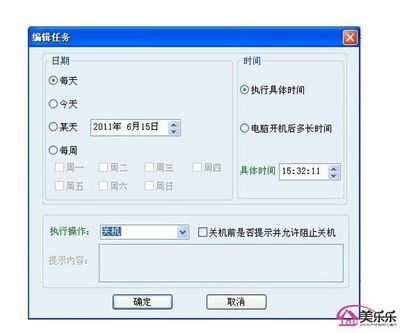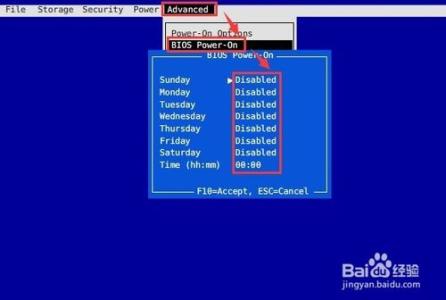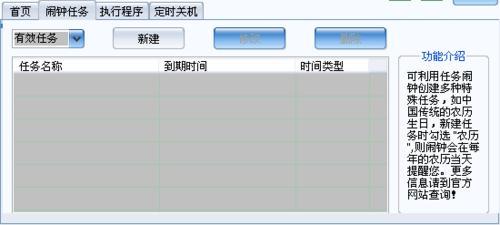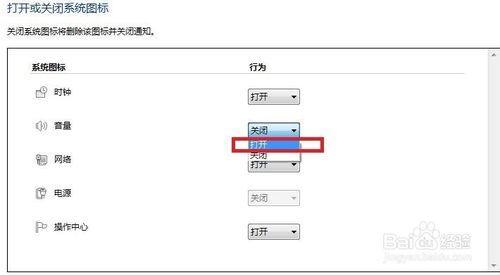电脑的自动关机,相信很多熟悉电脑的朋友都能轻易的做到,一个简单的命令,如“shutdown -s -t xx”就可以让电脑在一定时间后关机。但电脑定时开机,接触的朋友不是很多,下面我以我的电脑(比较老了)为例给大家介绍一下,如何定时开机。
怎么设置电脑定时开机――工具/原料电脑一台连通电源怎么设置电脑定时开机――方法/步骤
怎么设置电脑定时开机 1、
电脑自动开机的设置需要通过主板的BIOS来设置,不同的主板进入bios的方法不同。大部分需要按delete键进入,有的需要按F10,有的要按F12,根据自己的主板来选择。我的主板是需要按delete键进入的,进入后显示如下界面:
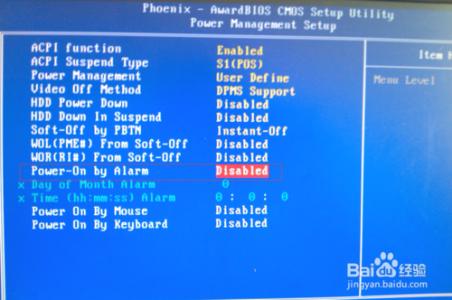
怎么设置电脑定时开机 2、
选择Power Management Setup,按Enter键进入如下界面:
怎么设置电脑定时开机 3、
选择Power-On by Alarm,点Enter进入选择界面,将Disabled改为Enabled。
怎么设置电脑定时开机_电脑怎么定时开机
怎么设置电脑定时开机 4、
然后下面的Day of Month Alarm和Time(hh:mm:ss)Alarm变为可编辑状态。如果你想让电脑在每月的某一天定时开机,那么可编辑Day of Month Alarm,如果让每天都定时开机,可以不设置,默认为0;然后修改Time(hh:mm:ss)Alarm,为了验证电脑能够定时开机我设置了时间如图所示。
怎么设置电脑定时开机_电脑怎么定时开机
怎么设置电脑定时开机 5、
按F10保存并退出后,电脑会自动重启。重启后,我关闭了电脑。坐等电脑到时开机,果然到了时间电脑自己启动了!设置成功!^_^。
怎么设置电脑定时开机 6、
当然,每个人的电脑并不完全相同,设置的细节也会有所差别,但都要通过主板的Power Management Setup来设置电脑定时开机,只不过有的时WAKE UP选项,而像我的主板是Power-On by Alarm选项,自己根据具体情况来加以选择,大同小异。希望能帮到你。
 爱华网
爱华网